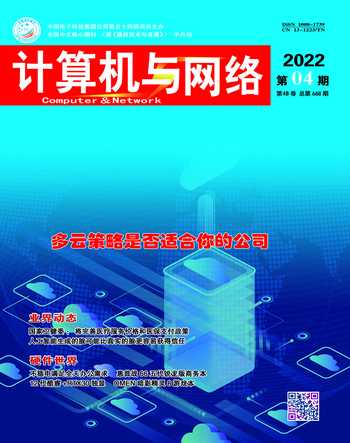Windows11商店8款超实用软件
李颜
随着Windows11的发布,Windows商店的界面迎来了脱胎换骨的更新,微软对于应用商店的态度也变得愈发明朗起来,里面时常能见到很多好玩的东西。特别是经过商店层层筛选后,很多软件都已取消了广告和捆绑链接,将本来面目呈现给用户。以下是一些看起来不错,用起来也挺棒的小工具。
1. Modern Winver
Winver是系统内置的版本查询命令,不过由于功能太简单,平时用到它的机率并不多。Modern Winver也是一款系统版本查询器,只不过和内置命令相比,增加了很多“特殊”选项。比如一个系统状态显示器、一个CPU信息查询器、一个C盘空间展示器,一个锁屏壁纸复制功能等,总之,硬是把鸡肋般的命令,变成了一个看起来还不错的小工具。
2.《抖音电脑版》
《抖音》现在有多强大不用多说了,在应用商店中可以直接下载到电脑版《抖音》。与手机版一样,电脑版《抖音》也支持账号登录,可以通过方向键和鼠标滚轮,快速完成双击点赞、上下划屏、快进快退等操作。最厉害的是,电脑版《抖音》可以只显示横屏视频,这样就可以更好地享受用电脑刷《抖音》的乐趣了。
3. Auto Dark Mode
MacOS的自动日夜切换功能,算是把细节干到了极致。Windows11的暗黑模式一直不火,或许与这项功能一直没上线有着很大关系。AutoDarkMode的功能很简单,就是在适当时间自动切换系统的明暗主题,顺道再帮你更换一张壁纸。
4. Mouse Spotlight
Mac下有一项功能,可以通过摇晃放大鼠标指针,原本以为这项功能没啥大用,可自打换上了大屏显示器之后,才发现原来大屏中找不到鼠标是那么稀松平常的事。Mouse Spotlight是一款鼠標指针增强器,主要功能有2项:一是类似于Mac的晃动鼠标自动放大功能,二是为鼠标指针增加一个半透明的指示底色。最关键的是,这2项功能都可以根据需要自行开启或关闭,使用起来十分方便。

5. Paste File for File Explorer
将一段文字保存成文件,通常需要以下几个步骤:复制→启动编辑器→粘贴→存盘,是不是很麻烦?如果你也是这样想的,那么Paste File for File Explorer就绝对值得一试了。它的功能很好理解,就是将前面这一大堆步骤直接简化为2步:复制→右键粘贴为文件。无论文字还是图片统统可以一键搞定。
6. Fluent Flyouts Battery
尽管已经到了Windows11时代,可微软依旧没打算将电量百分比直接显示到任务栏上。这个在手机中早已稀松平常的功能,到了Windows这里却成了一道难以逾越的槛。既然官方不给力,就只能靠第三方发力了。Fluent Flyouts Battery的最大作用,就是将笔记本的电量百分比直接显示到任务栏上。除此之外,它还有几个同样出色的小创意,比如一个电池使用量与预测量的小图表、一个电池剩余时间指示器、一个电池完全容量与实际容量对比表(老化程度),以及一个当前电压与充电功率的参数展示。
7. EarTrumpet
如果你同时拥有一部音箱和耳机,就一定要试一试下面这款神器。EarTrumpet是一款小巧的音量控制器,不过和系统内置的音量控制器不同,它可以轻松实现分应用调节这个“神奇目标”。比如说爹妈正在客厅里看电视,你想玩游戏又不想让他们知道,就可以先打开课件,然后通过右键→切换的方法,将游戏声音直接转移至耳机中播放。经此设置后,音箱里依旧会播放课件声音,而耳机则充斥了游戏世界,二者各自调节互不打扰,听着就很Nice吧!
8. Twinkle Tray
每晚对着闪烁耀眼光芒的台式机显示器,一定希望得到一款方便实用的显示亮度调节器,可惜Windows并不支持。Twinkle Tray是一款简单方便的显示亮度调节软件,装好之后,将鼠标放置到托盘图标上滑动滚轮,就可以方便地调整当前显示器亮度。还可以为它设置时间,让Twinkle Tray在某个时间段自动修改亮度值,这对于普遍没有光线传感器的台式机用户来说,绝对算是妥妥的神器了!
以上介绍的这些,尽管每一个看起来都不起眼,可或多或少都能解决掉Windows里的某个缺陷,让Windows真正成为工作中的利器。